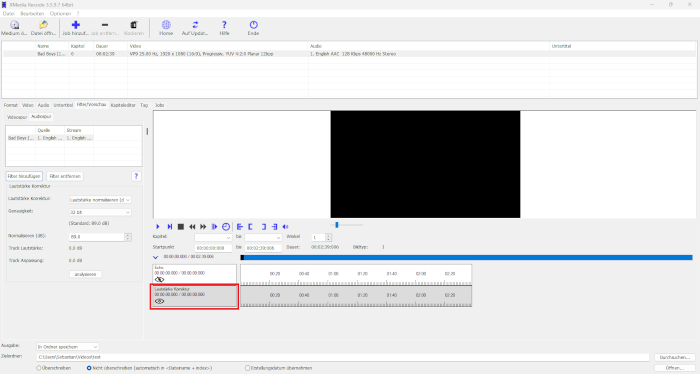Video- und Audio-Filter in XMedia Recode: So nutzt du die "Filter / Vorschau"-Registerkarte
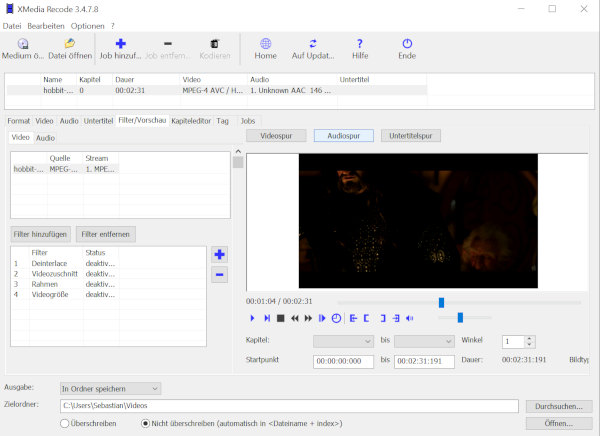
Bei der Registerkarte "Filter / Vorschau" können Sie Video-Farbfilter und Filter-Effekte zum Video hinzufügen.
Beim Audio-Stream können Sie z.B. die Lautstärke anpassen.
Advertisement
Schritt-für-Schritt-Anleitung: Video Filter hinzufügen
In dieser Anleitung zeigen wir dir, wie du in wenigen einfachen Schritten Video Filter verwendest.
Schritt 1: Klicken Sie auf Registerkarte "Videospur" und danach auf den Button "Filter hinzufügen"
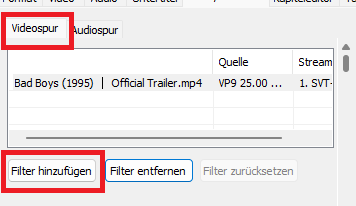
Schritt 2: Wählen Sie ein Filter aus und klicken Sie auf "Hinzufügen"
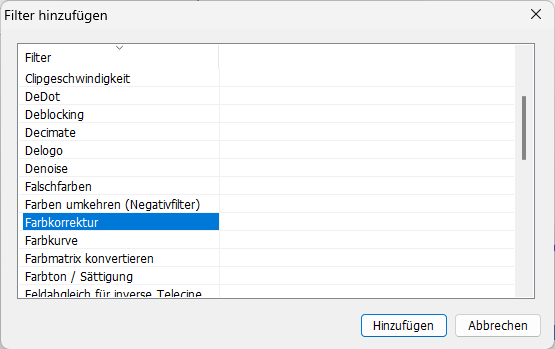
Schritt 3: Video Filter in der Timeline auswählen und Einstellungen festlegen
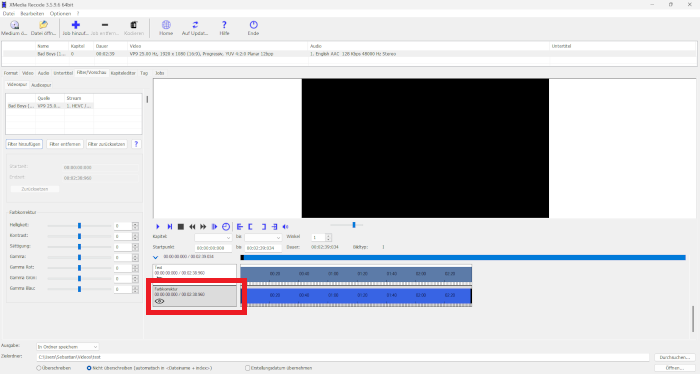
Video Filter
- Bild drehen
- Bild spiegeln
- Bildstabillisator
- Box Blur
- Clipgeschwindigkeit
- Deblocking
- Decimate
- DeDot
- Denoise
- Delogo
- De-interlacing
- Farben umkehren
- Farbkorrektur(Helligkeit, Kontrast, Gamma, Farbton, Sättigung)
- Farbkurve
- Farbmatrix konvertieren
- Farbton / Sättigung
- Graustufen-Codierung
- HQX
- LUT (3D)
- Maleffekt
- Rahmen mit frei wählbarer Farbe (Padding)
- Rauschen
- Schärfe
- Sepia
- Smart Blur
- Spiegeleffekt
- Stereoskopie
- Text rendern
- U/V vertauschen
- Untertitel rendern
- Videogröße
- Video ein-/ausblenden
- Vignette
- Verpixeln
- Wasserzeichen
- XBR
Schritt-für-Schritt-Anleitung: Audio Filter hinzufügen
In dieser Anleitung zeigen wir dir, wie du in wenigen einfachen Schritten Audio Filter verwendest.
Audio Filter hinzufügen
Schritt 1: Klicken Sie auf Registerkarte "Audiospur" und danach auf den Button "Filter hinzufügen"
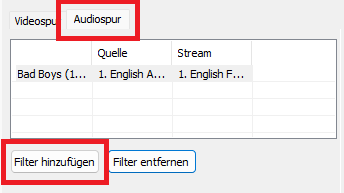
Schritt 2: Wählen Sie einen Audio Filter aus und klicken Sie auf "Hinzufügen"
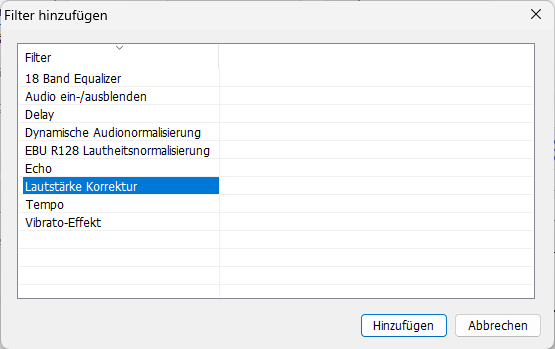
Schritt 3: Audio Filter in der Timeline auswählen und Einstellungen festlegen